Excel2013中如何设置加密区域单元格
2017-06-05
平常在使用excel的时候我们都知道怎么给自己的表格设置密码,这样子的话只有知道密码的人才可以修改excel表格。那么如果我们不想给自己的表格加密,只想给部分的单元格设置密码,下面给大家分享Excel2013加密区域单元格的方法。
Excel2013加密区域单元格的方法
打开excel文件,选择要加密的单元格区域
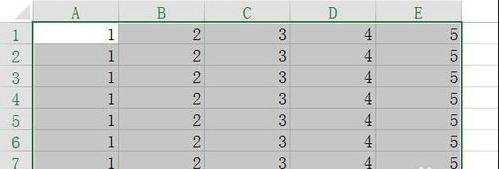
选择切换到“审阅”选项卡

单击“允许用户编辑区域”
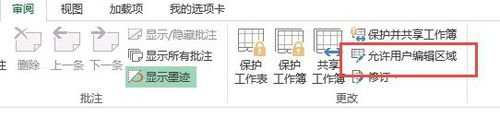
在弹出的窗口中,选择单击“新建”按钮

在新弹出的窗口中的“区域密码”下面输入密码,然后单击“确定”按钮。
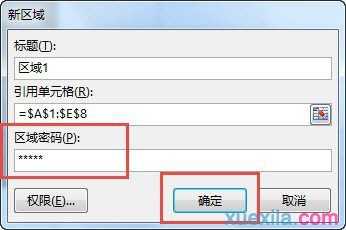
再次输入密码并确定
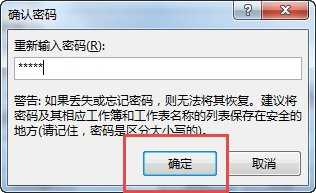
回到之前的窗口,选择单击“保护工作表”
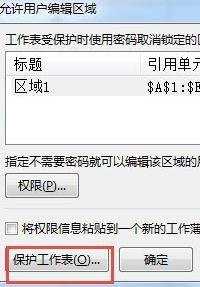
在弹出的新窗口:1.输入取消工作表保护时使用的密码
2.选择允许进行的操作
3.单击“确定”

再次输入取消工作表保护时使用的密码并确定
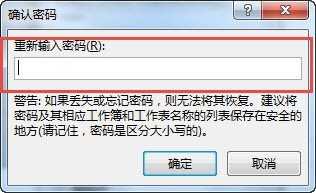
操作完成

猜你感兴趣:
1.Excel2013怎么加密区域单元格
2.excel2013怎么给指定单元格加密
3.excel2013如何设置允许编辑区域
4.excel2013如何设置加密
5.Excel2013中进行设置密码的操作方法